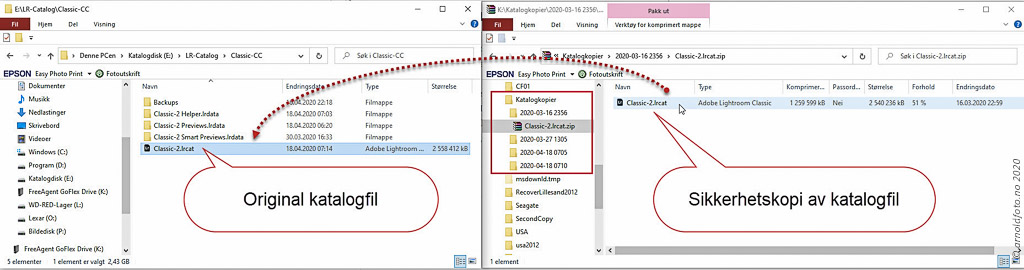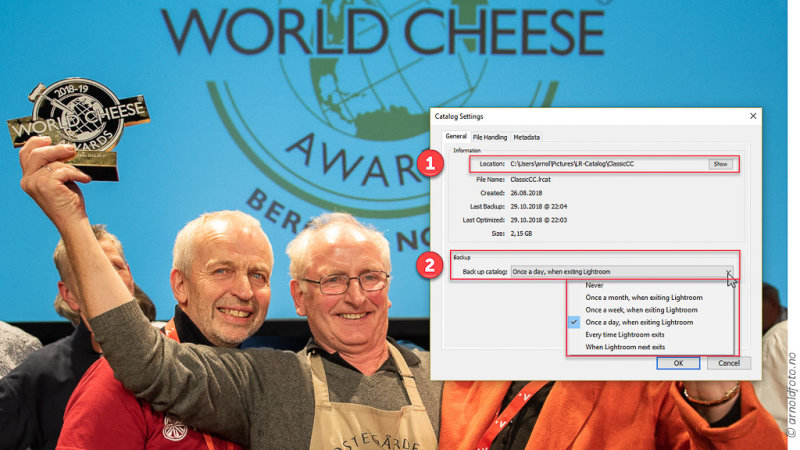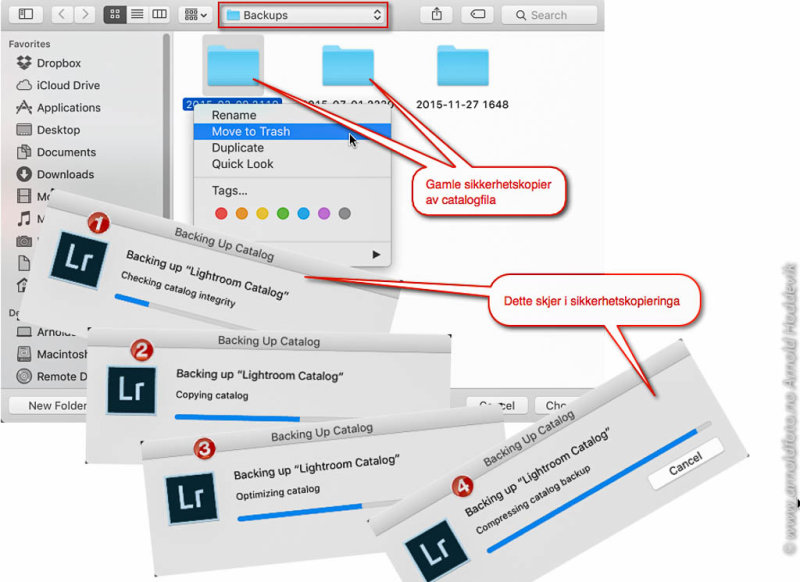Kopier både katalogfil og bilder
Sikkerhetskopi av katalogfil er ikke nok. Kopier både katalogfil og bilder, så har du det du trenger i en krisesituasjon. Export as Catalog Lightroom har ingen innebygd metode for å ta kopi bare av bildene, men det finnes en metode som sikrer alt – Export as Catalog. Denne funksjonen lagrer både katalogfil med previews og […]
Kopier både katalogfil og bilder Fortsett å lese »»